- 12023年软件测试还能不能干,怎么干!听听这些肺腑之言!
- 2千兆以太网MII接口类型_接口信号及时序介绍_千兆网数据时序
- 3【优选算法系列】【专题一双指针】第二节.202. 快乐数和11. 盛最多水的容器
- 4Kafka 概述
- 5基于pyqt的YOLOv5目标训练和检测界面实现(含图片爬虫下载、数据集标注、数据一键配置、训练、图片、视频和摄像头实时检测)_yolo pyqt
- 6关于script标签的onerror事件
- 7RK3568 OpenHarmony4.0适配HDMI液晶屏
- 8Git入门教程之注册(一)_git注册
- 9RSTP介绍
- 10vue表单校验(二)多个表单、多层数组表单校验和提交验证;清除校验_el-form 清除数组的校验
Android Studio Automotive虚拟设备创建过程_android automotive
赞
踩
简介
AS添加运行Automotive设备的过程
一、创建模拟器设备基本过程
虚拟器的创建过程就是在Device Manager里添加对应设备并且再选择对应的镜像版本最后产生虚拟设备
如下过程:
1.1 打卡Device Manager选择创建设备
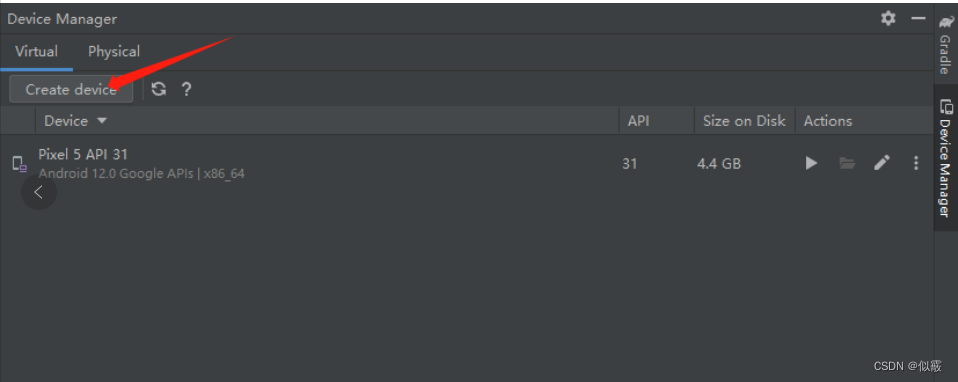
1.2 选择想要创建的设备类型
可以看到,有手机、平板、穿戴设备、TV、Automotive等设备
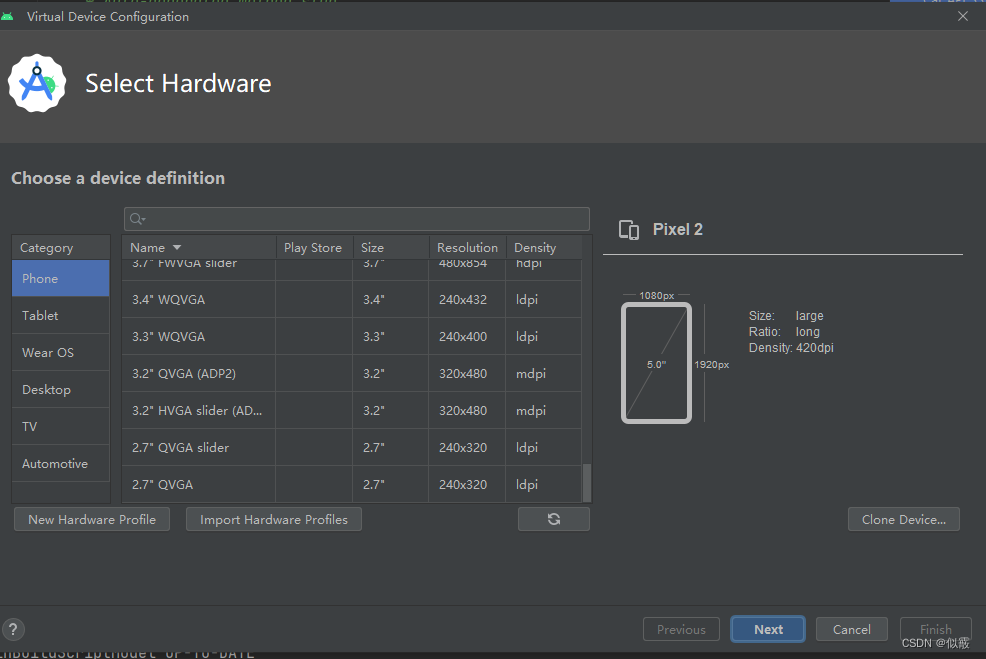
点击下方的 New Hardware Profile我们可以自己创建设备,选择设备类型、分辨率、尺寸、存储空间、下方还有传感器等选择。

1.3 选择镜像版本
这里以手机举例随便选择一个型号选择Next进入下一步
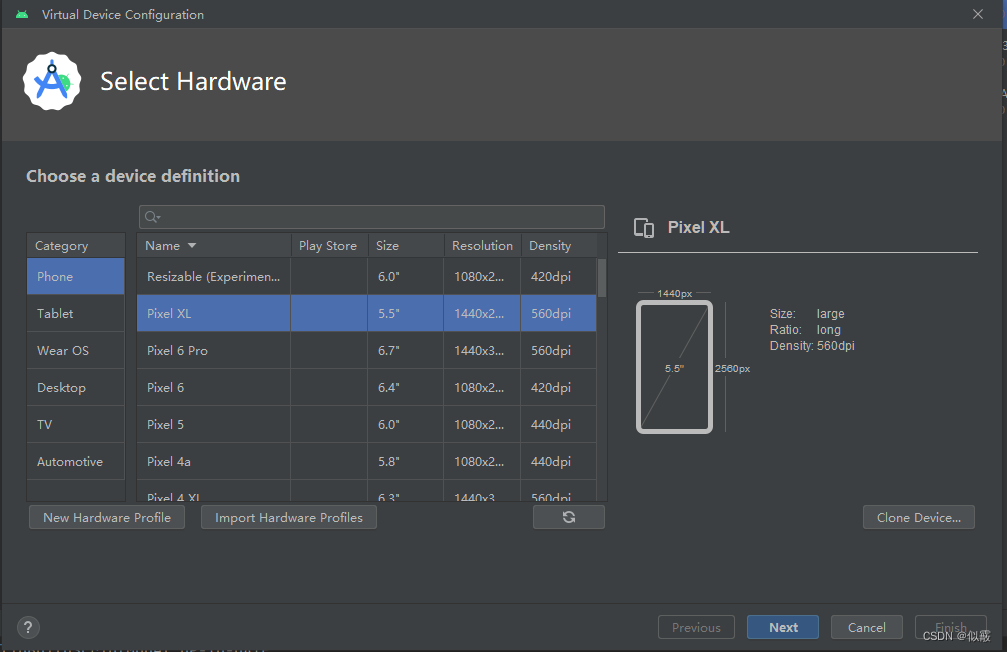
可以看到需要我们选择系统镜像,有些没有在本地下载的镜像文件会显示下载图标

随便选择已有的镜像文件再点击Next,可以看到终于可以点击Finish了,这里可以给设备起名字、选择显示方向等。
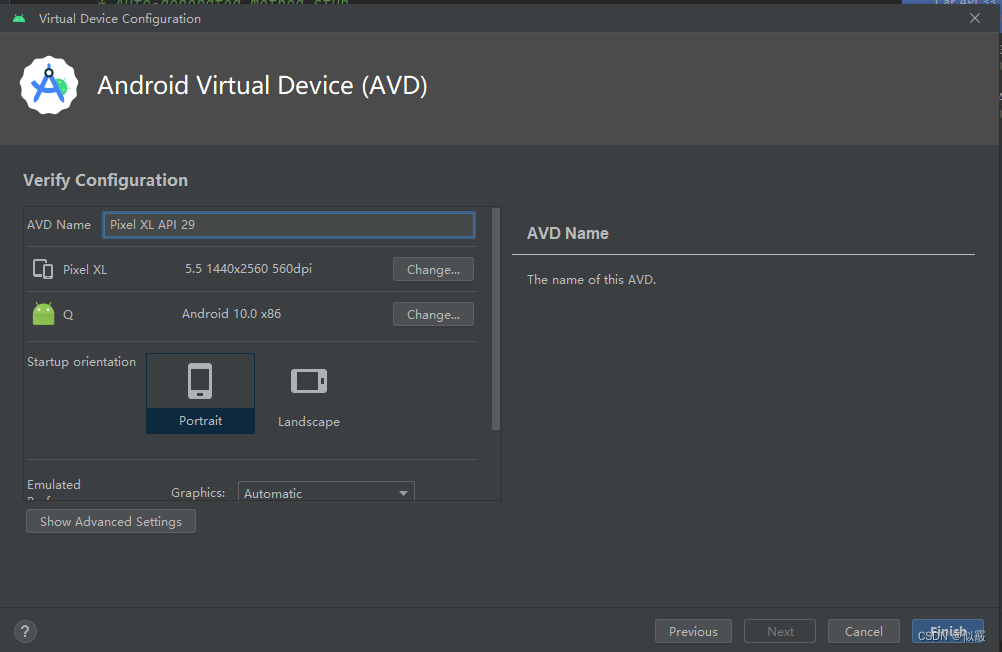
至此,一个基本的虚拟设备就可以创建了。
一个虚拟设备的创建需要:
①设备
②对应的镜像文件
二、创建Automotive模拟器
2.1 不同Android Studio版本受支持的镜像文件不同
笔者的sdk Automotive镜像只有安卓13的版本
笔者的cpu架构为因特尔 ,内部指令集为x86_64,所以下载了这个版本。
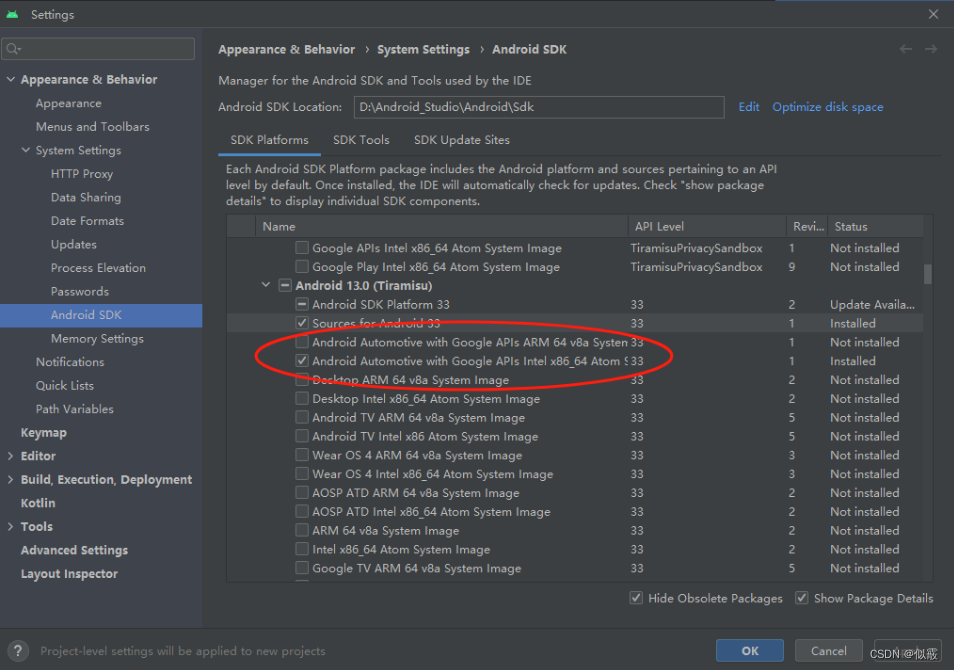
为什么只有安卓13的呢?笔者看开发者文档描述里,有很多版本的Automotive镜像啊。
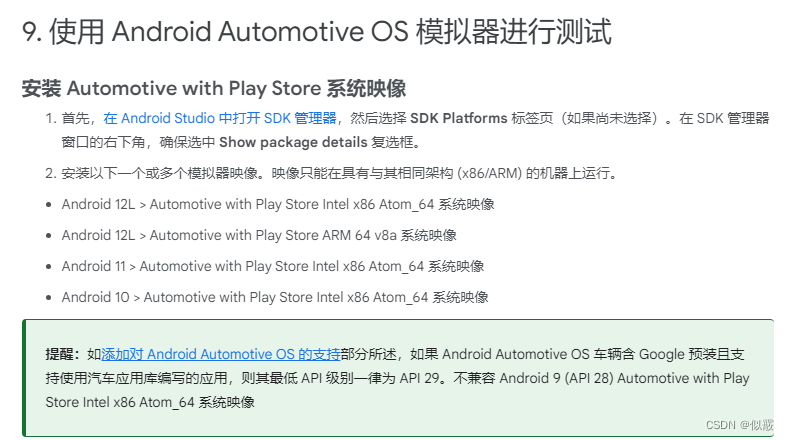
原来是因为AS版本的原因没有接受到Automotive Image的更新,需要在设置更新里切换到金丝雀频道:https://www.jianshu.com/p/dc3c72b0f442
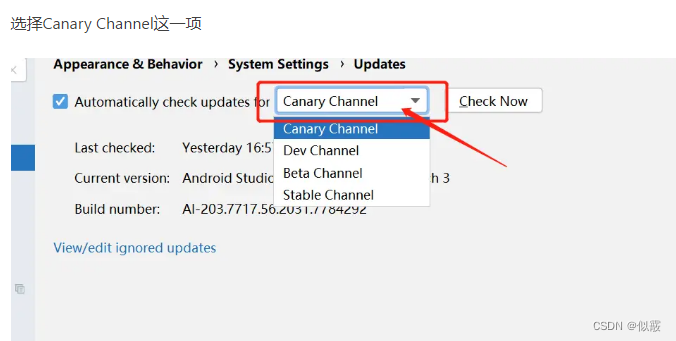
而笔者的这个界面为:

通过如下网站可以下载历史版本:https://developer.android.google.cn/studio/archive?hl=zh-cn#android-studio-2-3-1?utm_source=androiddevtools&utm_medium=website
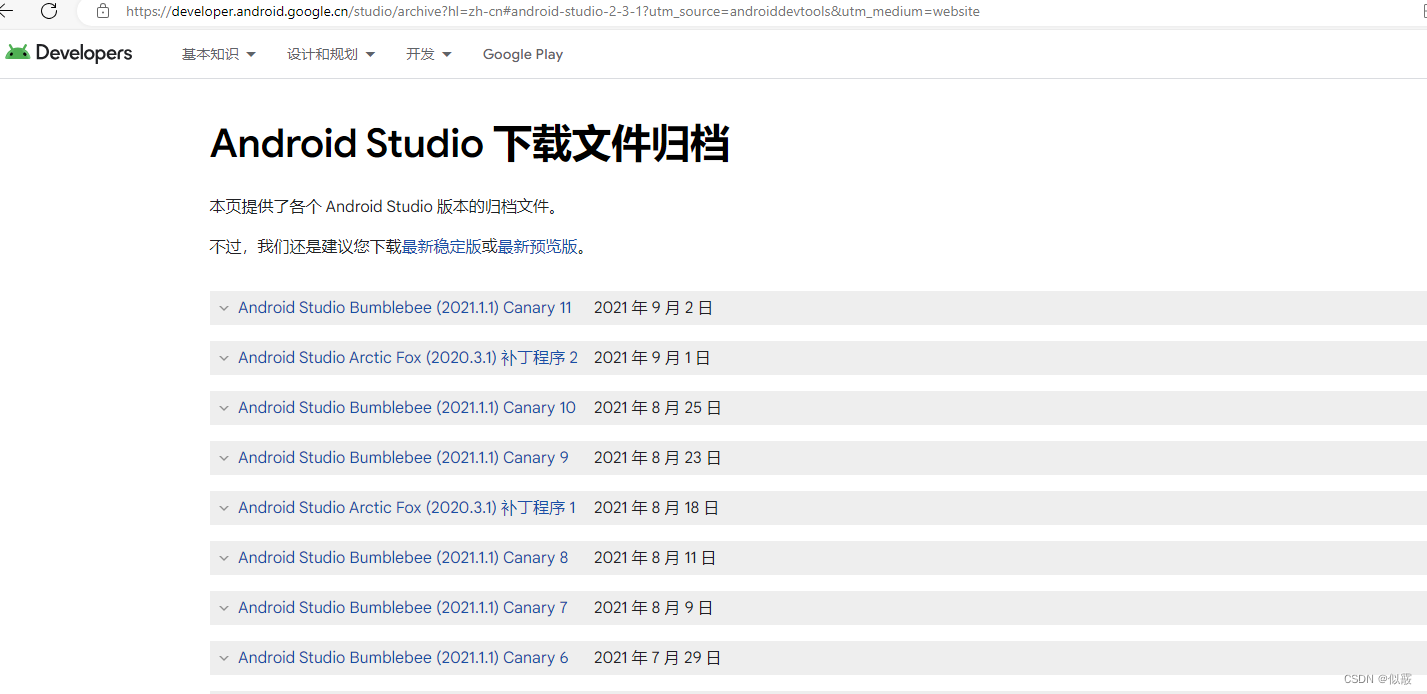
暂时就不下载canary版本进行测试了…
2.2 在现有版本上使用Automotive虚拟设备
2.2.1 打开虚拟设备创建
Automotive里自动有(1024p xxxxx)这个设备,默认有一个(1024…)带着play商店标志的可以选择,点击Next

可以看到没有一个镜像文件可以去选择

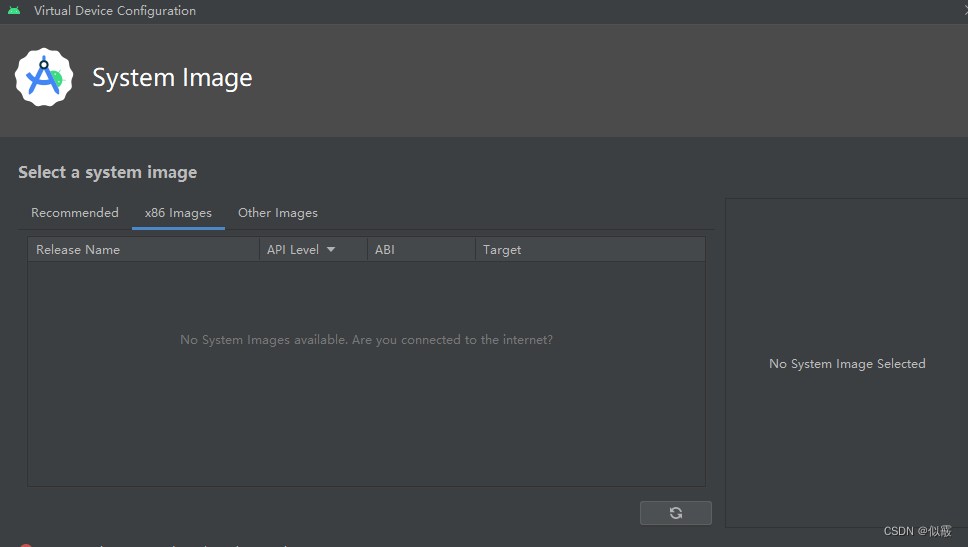
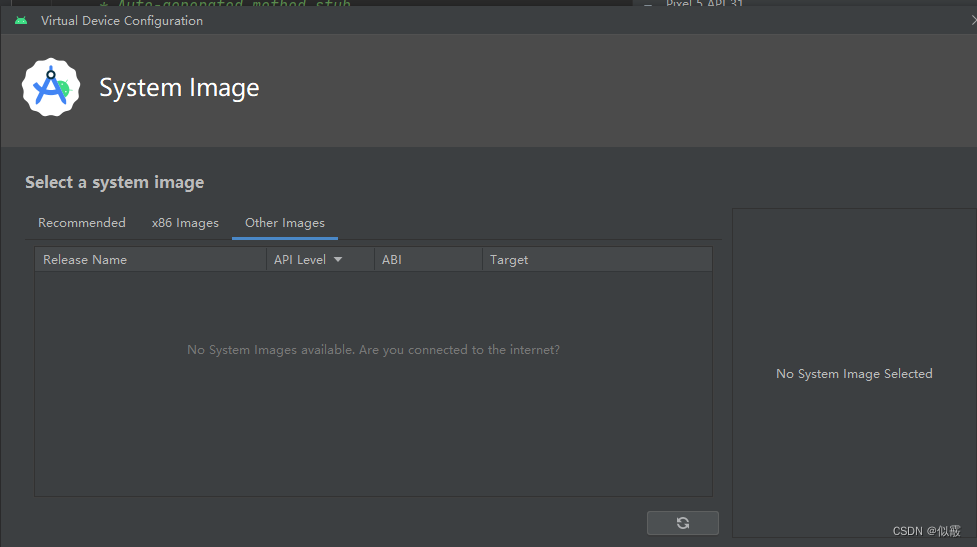
通过搜索本地得知automotive_1024 仅仅是个皮肤,
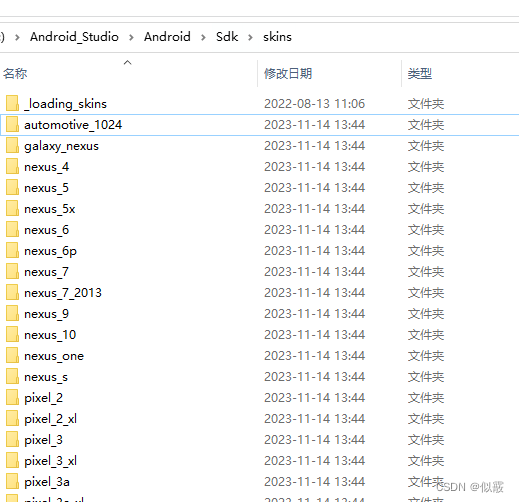
2.2.2 通过右击克隆得出的皮肤却能检索到本地下载的镜像文件
不仅仅是克隆,通过新建New Hardware Profile后也可以加载本地下载好的镜像,automotive_1024 本身检测不到镜像原因暂时不得而知。

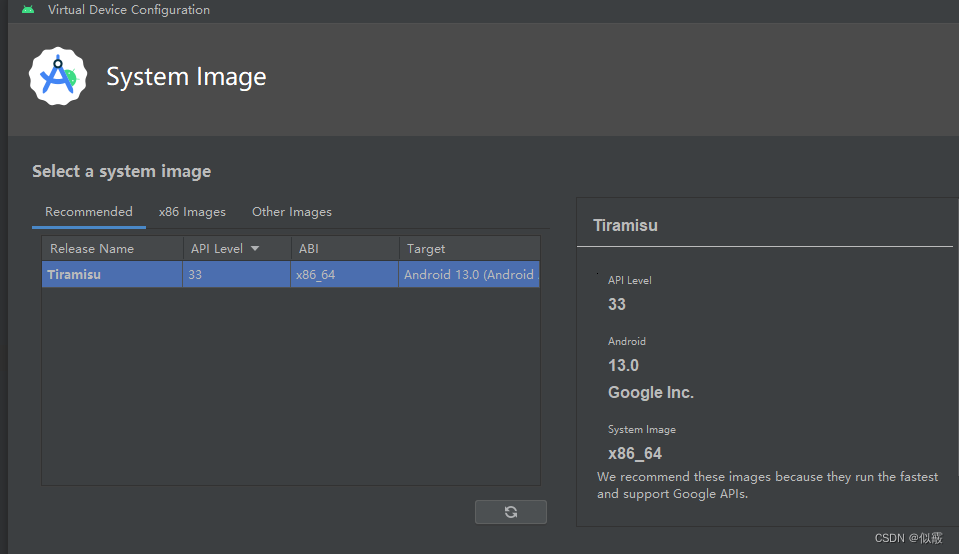
2.2.3 打开设备
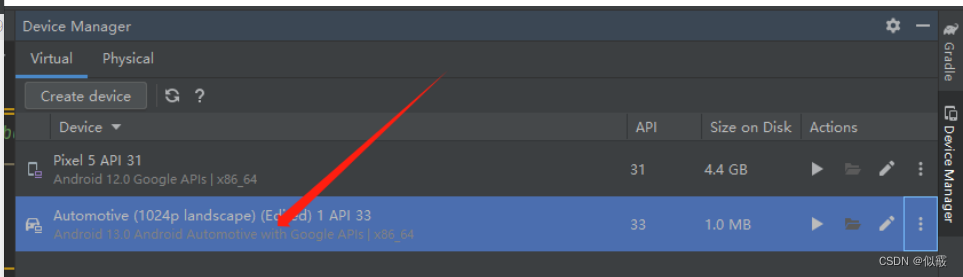
可以看到,基于Android13的Automotive虚拟设备成功展现,如果想要其他版本的虚拟设备
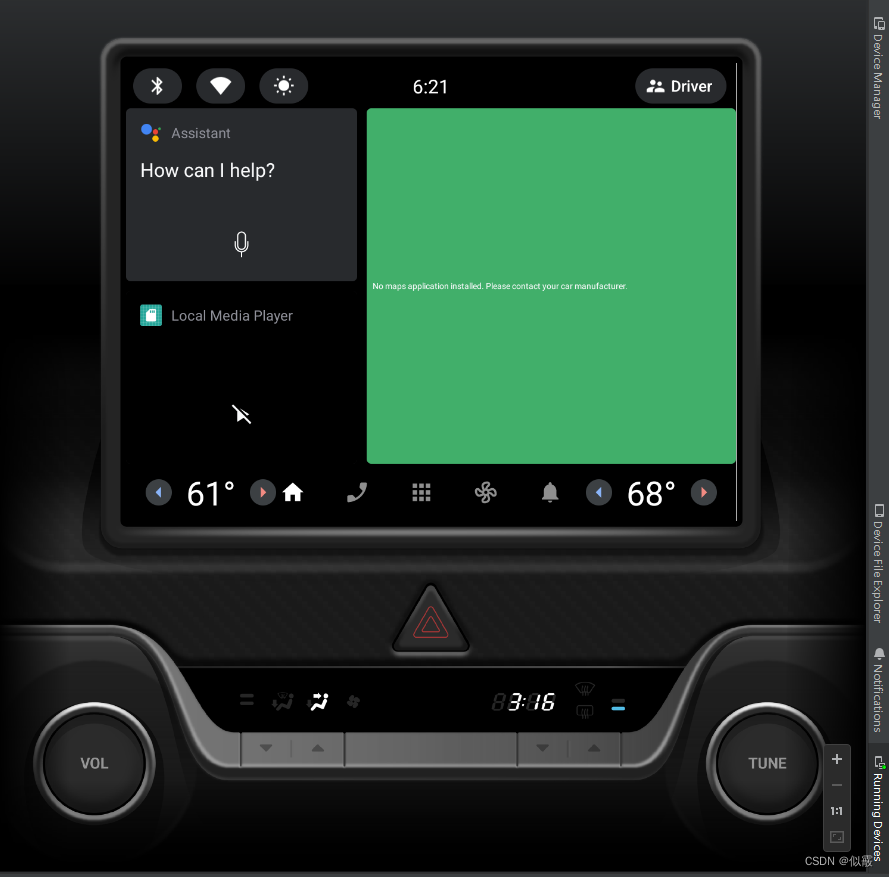
2.3 添加其他厂商的Automotive模拟器
2.3.1 添加系统镜像
打开SDK Manager,选择SDK Update sites,添加如下两条
Name填写:Polestar 2 System Image (可自定义)
URL填写:https://developer.polestar.com/sdk/polestar2-sys-img.xml
其他保持默认
Name填写:Volvo auto image (可自定义)
URL填写:https://developer.volvocars.com/sdk/volvo-sys-img.xml
其他保持默认
- 1
- 2
- 3
- 4
- 5
- 6
- 7
- 8
应用及确定后,来到SDK Platform
可以看到相比之前多了这两条镜像,选择下载。
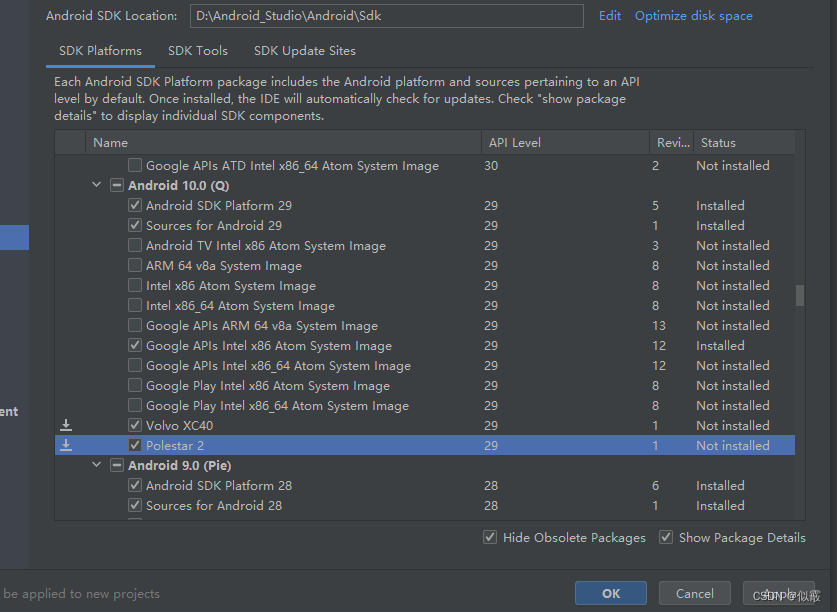
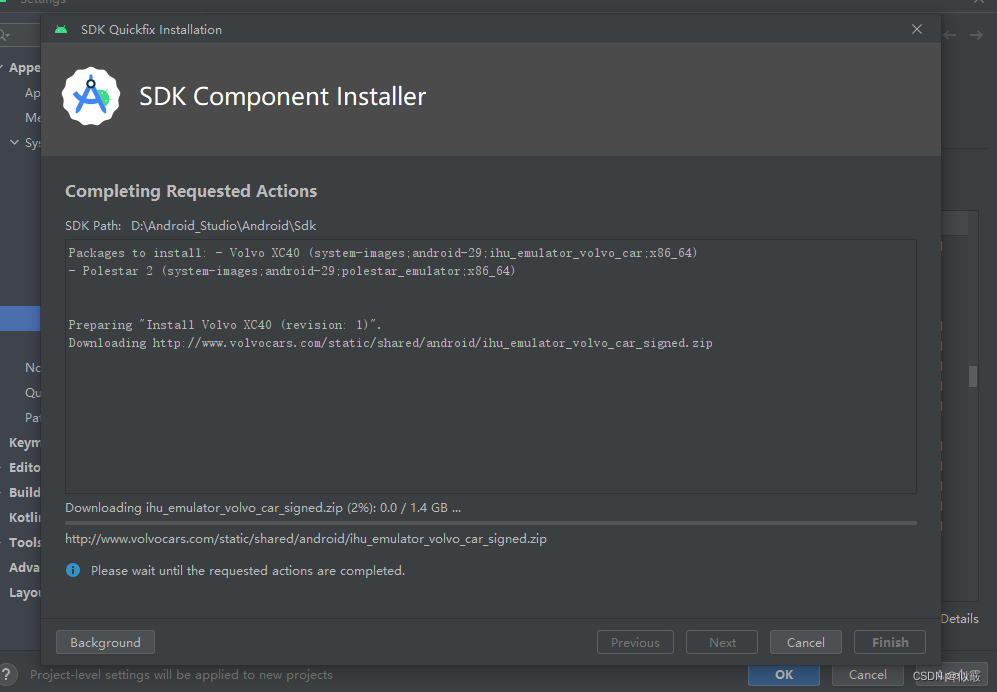
下载完之后便可以添加沃尔沃厂商的镜像源了。
重启AS创建Automotive设备,发现多了两个皮肤Volvo XC40和Polestar2。
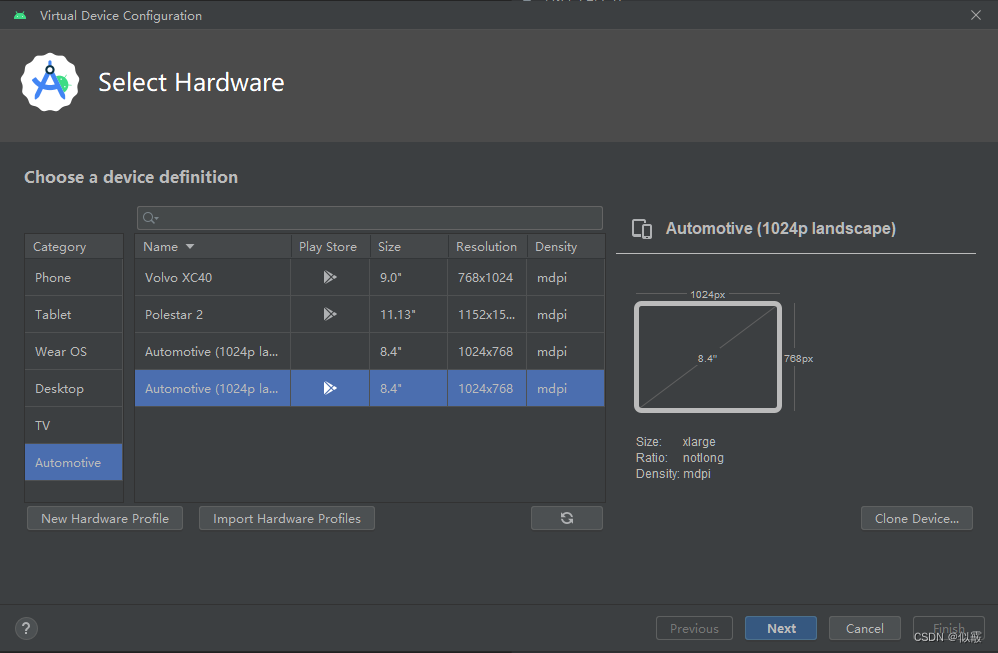
2.3.2 沃尔沃虚拟设备
详细步骤就不细说了,看结果

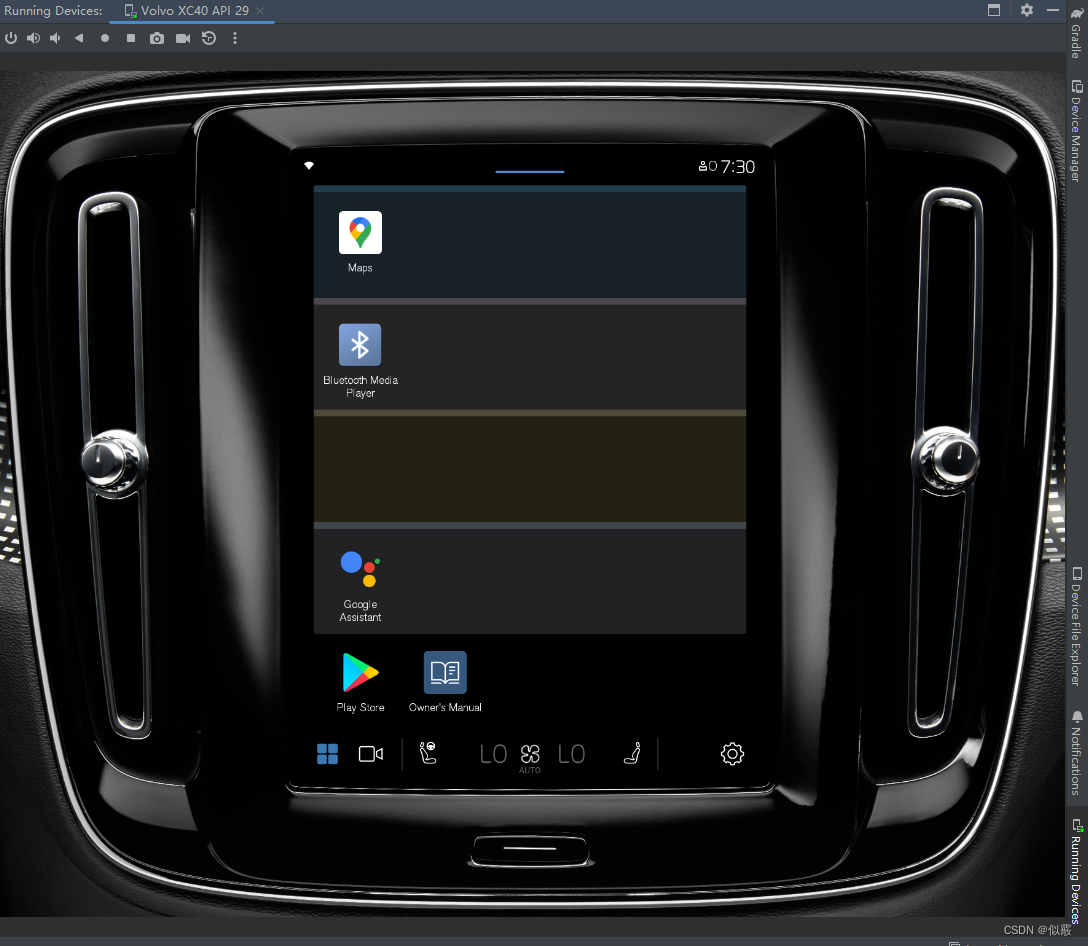
总结
为了获取多个版本的镜像源建议把自己的Android版本设置为可以获取最新镜像源的Canary 频道或版本
参考链接
https://qa.1r1g.com/sf/ask/4057815331/
https://blog.csdn.net/qq_16740151/article/details/129961087
https://www.jianshu.com/p/dc3c72b0f442
https://developer.android.com/codelabs/car-app-library-fundamentals?hl=zh_cn#8
https://developer.android.google.cn/studio/archive?hl=zh-cn#android-studio-2-3-1?utm_source=androiddevtools&utm_medium=website
- 1
- 2
- 3
- 4
- 5
- 6


